自分のスライドショーを作りましょう!(Windows10動作確認)
Oct 09, 2025 • カテゴリ: スライドショー・写真編集関連
素晴らしい思い出を保存するには、スライドショーを作成するのはよい選択です。
今では「Filmora(旧名:動画編集プロ)」を使用することで、簡単にWindows10でユニークなスライドショーを作成できます。ここでは、詳しくスライドショーの作り方を説明します。
まず、無料試用版をダウンロードし、体験してみましょう!
「Filmora (旧名:動画編集プロ)」なら、こういう感じのスライドショーを作りましょう!!
Windows10で思い出のスライドショーを作成する方法
1.ファイルを追加する
簡単編集モードと高度編集モード:「Filmora(旧名:動画編集プロ)」を実行した後、2つのモードが出てきます。簡単編集モードでは、写真を即座にアニメーション化し、あらかじめ設定されたスタイルから選択します。その代わり、高度編集モードはトランジション、エフェクト、フォントなどのパーソナライズ選択肢を提供します。
ここでは高度編集モードを例としておきましょう。「追加」タブで、「メディアファイルをインポート」ボタンをクリックすることで、スライドショーを作り始めます。その後、編集したいスライドショーのファイルをタイムラインにドラッグします。
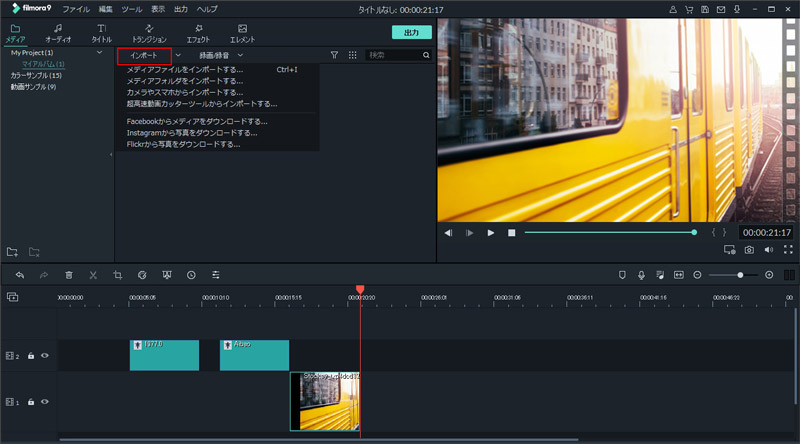
2.スライドショーをカスタマイズする
写真やテーマに様々な効果を追加するには、多くの選択肢が用意されています。BGMを追加するにはツールバーの「音楽」ボタンをクリックします。また、3D、アルファ、フェード、スライドとスムーズなどのトランジションを内蔵しています。
その後、テーマに応じて、「テキスト/クレジット」をクリックしてイントロやクレジットを追加します。
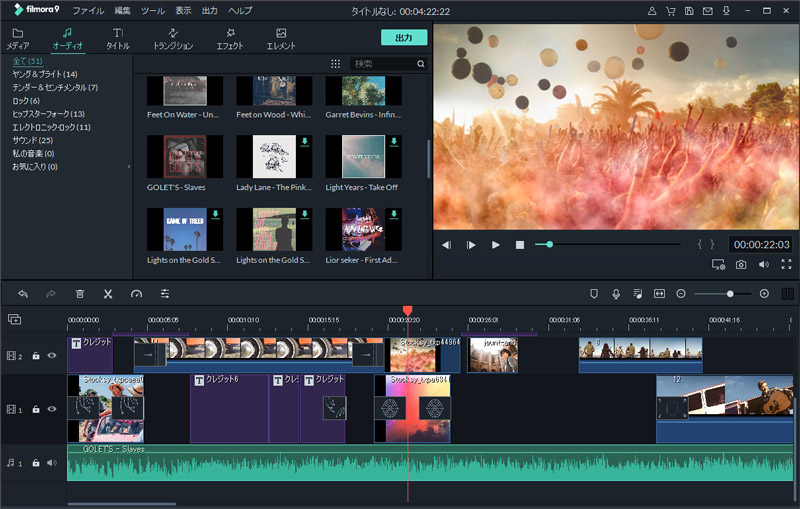
3.スライドショーを保存・オンラインシャア
「作成」タブに移動し、スライドショーをプレビューします。ローカルファイルとしてスライドショーを保存するには左側のオプションを選択します。また、直接YouTubeにアップロードするか、DVDに書き込むこともできます。
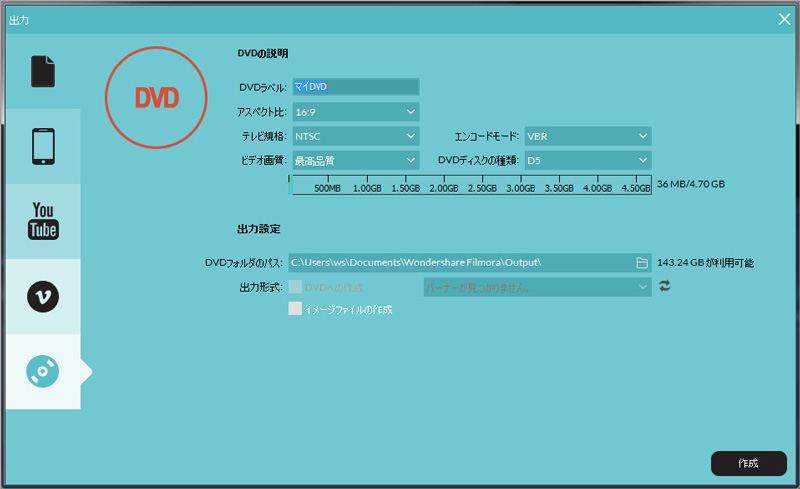
思い出のスライドショーを作成する方法
サポート
製品に関するご意見・ご質問・ご要望はお気軽に こちらまでお問い合わせください。 >>




役に立ちましたか?コメントしましょう!